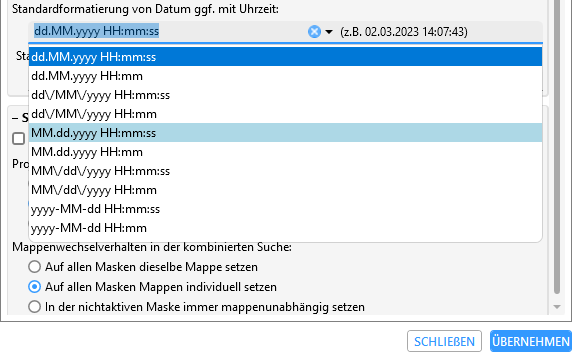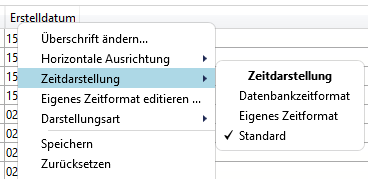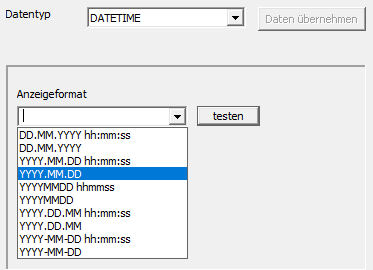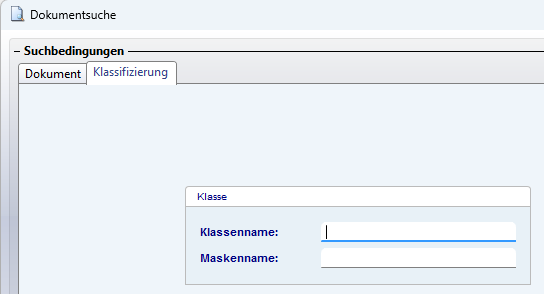HELiOS-Optionen: Allgemeine Einstellungen
HELiOS-Optionen > Allgemein
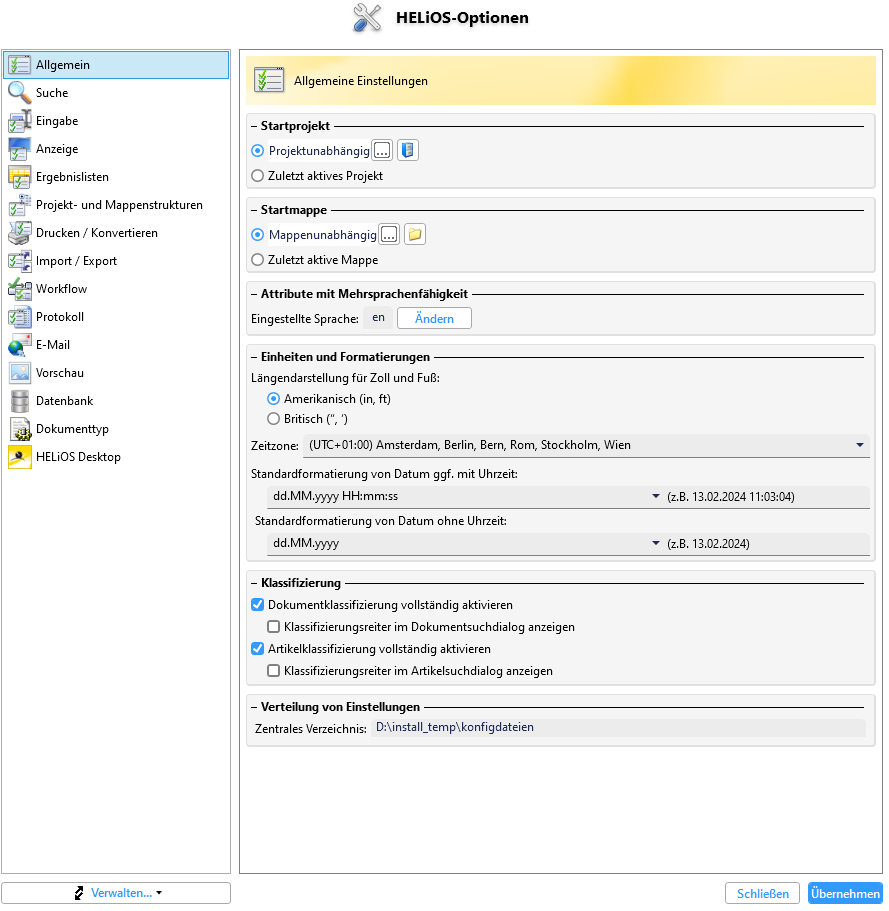
Startprojekt
Auf der Registerkarte Allgemein der HELiOS-Optionen können Sie unter Startprojekt > Startprojekt das Projekt auswählen, das dann bei jedem Start des HELiOS Desktop aktiv ist.
So können Sie beispielsweise ein Projekt einstellen, dass Sie oft bearbeiten. Längere Ladezeiten können so, auch wenn sehr viele Projekte in der Datenbank vorhanden sind, vermeiden werden, da nur die Dokumente des aktiven Projektes geladen werden.
Ist die Option Zuletzt aktives Projekt ausgewählt, wird beim Neustart des HELiOS Desktop das Projekt aktiv gesetzt, das beim letzten Schließen (unter dem gleichen Benutzer) aktiv war.
Startmappe
Analog zu den Projekten (s. o.) können Sie an dieser Stelle auswählen, welche Startmappe nach dem Programmaufruf aktiv sein soll (bzw. "Mappenunabhängig" für keine).
Wählen Sie analog zum Projekt auch hier .Zuletzt aktive Mappe aus, wenn immer die nach dem letzten Programm schließen aktive Mappe beim nächsten Programmstart wieder aktiv sein soll.
Attribute mit Mehrsprachenfähigkeit
Im Bereich Attribute mit Mehrsprachenfähigkeit können Sie neben Eingestellte Sprache durch einen Klick auf Ändern im folgenden Auswahldialog die benutzerspezifische Sprache für einige Attribute ändern. Die wirkt sich nur auf Attribute aus, die mehrsprachig angelegt werden können und auch für eine bestimmte Sprache angelegt worden sind. (Defaultmäßig existiert z. B. sowohl ein deutscher als auch ein englische Attributeintrag für den Dokumenttyp).
Einheiten und Formatierungen
|
Längendarstellung für Zoll und Fuß |
Unter dieser Überschrift können Sie zwischen den Darstellungsarten Amerikanisch (in, ft) und Britisch ('',') entscheiden, die daraufhin in den Ergebnislisten des HELiOS Desktop und gekoppelten Applikationen entsprechend umgesetzt werden. Default ist die amerikanische Darstellung mit "in" und "ft" als Einheitenzeichen. Beachten Sie in diesem Zusammenhang auch die erweiterten Möglichkeiten von Zoll-Ausgabeeinstellungen in Ergebnislisten. |
|
Zeitzone |
Die gewünschte Zeitzone (in der Datums-/ Uhrzeit-Ausgaben erfolgen) kann ggf. an dieser Stelle per Kombiliste ausgewählt werden.
Als Default wird dabei die Lokalzeit genommen, die in Ihrem Betriebssystem eingestellt ist. Sofern die eingestellte Zeitzone eine Unterscheidung zwischen Winter- und Sommerzeit unterstützt, wird dies automatisch berücksichtigt. (D. h. in Deutschland würde sich z. B. UTC+1 (Winterzeit) auf UTC+2 (Sommerzeit) am entsprechenden Datum automatisch ändern.) |
|
Standardformatierung von Datum ggf. mit Uhrzeit Standardformatierung von Datum ohne Uhrzeit |
Die Ausgabe von Datumsformaten 1.) mit Uhrzeitangabe und 2.) ohne Uhrzeitangabe lässt sich über diese beiden Auswahllisten jeweils einzeln konfigurieren. Vorbelegt sind die Auswahllisten mit einer Reihe häufig verwendeter Formatierungen, die Sie entsprechend selektieren können:
Eine Vorschau der eingestellten Formatierung wird dabei im Feld rechts neben dem Auswahl-/ Eingabefeld dargestellt. Beispiele:
Sie können auch eigene Eingaben zur Datumsformatierung im Feld machen, sofern sie eine korrekte Syntax analog zur Zeiteinstellung in Ergebnislisten verwenden. Analog zu den o. g. Beispielen würde die Eingabe "mm.dd.yy" dann z. B. das Datum "03.30.23" ausgeben.
Die Änderung der Datumsformatierung wirkt sich daraufhin an zwei Stellen aus:
|
Klassifizierung
Unter Klassifizierungkönnen Sie einstellen, ob die Klassifizierung Nutzern zur Verfügung steht. Ferner, ob der Klassifizierungsreiter im jeweiligen Suchfenster für Dokumente bzw. Artikel (bzw. entsprechend in der Kombinierten Suche) angezeigt werden soll oder nicht:
-
Klassifizierung von Dokumenten ermöglichen: Defaultmäßig ist die Klassifizierung von Dokumenten möglich. Wird diese Option deaktiviert, dann stehen der Klassenexplorer, der jeweilige Button zur Klassenauswahl beim Anlegen, der Bearbeitung oder Ableitung eines Dokuments, die Klassenauswahl in Such-Fenstern und die Kontextmenüfunktion zur Klassifizierung für Dokumente nicht mehr zur Verfügung und werden in der Oberfläche ausgeblendet. Die bestehende Klassifizierung eines Dokumentes bei Objektanzeige, Objektbearbeitung, Ableitung oder Anlegen eines Index wird allerdings weiterhin angezeigt.
-
Klassifizierungsreiter im Dokumentsuchdialog anzeigen: Ist die Klassifizierung von Dokumenten durch die darüberliegende Option ermöglicht, so können Sie mit dieser Unteroption zusätzlich steuern, ob der Reiter Klassifizierung in der Dokumentsuche bzw. in der entsprechenden Maske der Kombi-Suche angezeigt werden soll.
-
Klassifizierung von Artikeln ermöglichen:Defaultmäßig ist die Klassifizierung von Artikeln möglich. Wird diese Option deaktiviert, dann stehen der Klassenexplorer, der jeweilige Button zur Klassenauswahl beim Anlegen, der Bearbeitung oder Ableitung eines Artikels, die Klassenauswahl in Such-Fenstern und die Kontextmenüfunktion zur Klassifizierung für Artikel nicht mehr zur Verfügung und werden in der Oberfläche ausgeblendet. Die bestehende Klassifizierung eines Ariktels bei Objektanzeige, Objektbearbeitung, Ableitung oder Anlegen eines Index wird allerdings weiterhin angezeigt.
-
Klassifizierungsreiter im Artikelsuchdialog anzeigen: Ist die Klassifizierung von Artikeln durch die darüberliegende Option ermöglicht, so können Sie mit dieser Unteroption zusätzlich steuern, ob der Reiter Klassifizierung in der Artikelsuche bzw. in der entsprechenden Maske der Kombi-Suche angezeigt werden soll.
![]() Hinweis zum HELiOS Internet Server:
Hinweis zum HELiOS Internet Server:
Wenn Sie mit dem HELiOS Internet Server arbeiten, dann bewirkt das Deaktivieren der Optionen Klassifizierung von Dokumenten ermöglichenbzw. Klassifizierung von Artikeln ermöglichenauf einem HIS-System, dass der entsprechende Button zur Klassenauswahl in der jeweiligen Suche der HIS-Oberfläche nicht mehr dargestellt wird:
Verteilung von Einstellungen
Zentrales Verzeichnis gibt den Pfad an, der für die zentrale Ablage von Einstellungen definiert wurde.